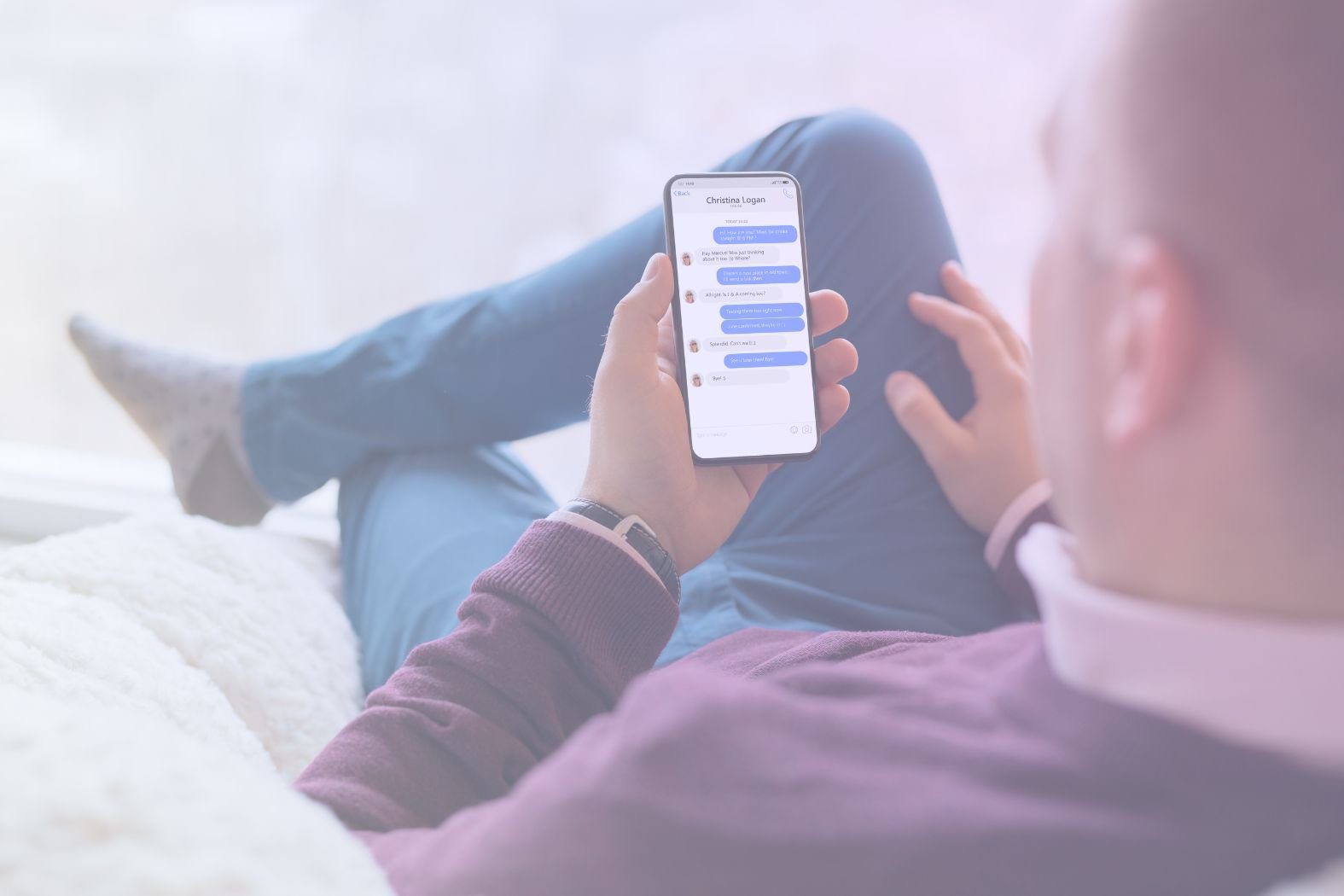Вы когда-нибудь участвовали в разговоре по WhatsApp, кивая при этом, пытаясь запомнить важные детали, как диктофон? Если вы ведете деловые переговоры, берете интервью или просто хотите доказать, что ваш друг действительно обещал угостить вас ужином, знание того, как записывать звонки в WhatsApp, может оказаться невероятно полезным. Проблема? В WhatsApp нет встроенной функции записи. Это было бы слишком удобно.
Но не волнуйтесь! Если WhatsApp не делает этого легко, это не значит, что это невозможно. Существует множество способов записи звонков WhatsApp, начиная от сторонних приложений и заканчивая умными обходными путями с использованием встроенных инструментов на вашем телефоне или компьютере. Независимо от того, используете ли вы Android, iPhone или даже ПК, мы подготовили для вас пошаговые инструкции, чтобы вы больше никогда не потеряли важный разговор.
Однако прежде чем нажать на кнопку записи, следует помнить о некоторых вещах, таких как законность (вы же не хотите оказаться в суде из-за случайного разговора) и лучшие приложения для использования. Оставайтесь с нами, и к концу этого руководства вы будете точно знать, как записывать звонки в WhatsApp быстро, легко и без лишней головной боли. Давайте погрузимся!
Почему вы не можете записывать звонки WhatsApp в естественном режиме?
Если вы когда-нибудь рылись в настройках WhatsApp, надеясь найти волшебную кнопку "Записать звонок", вы не одиноки. К сожалению, WhatsApp не заинтересован в том, чтобы сделать запись звонков удобной для вас. Но почему? Короткий ответ: конфиденциальность и безопасность. А длинный ответ? Ну, давайте разберемся.
Шифрование от конца до конца: Цифровой Форт-Нокс WhatsApp
WhatsApp гордится сквозным шифрованием, что означает, что ваши звонки и сообщения шифруются в нечитаемый код, который могут расшифровать только отправитель и получатель. Это очень удобно, если вы обсуждаете сверхсекретные деловые сделки (или просто сплетничаете о сомнительных модных предпочтениях вашей соседки). Но это также означает, что WhatsApp не может получить доступ к вашим звонкам или сохранить их. Добавление встроенной функции записи противоречит всей философии безопасности, что может поставить под угрозу отношения с почти 3 миллиардами активных пользователей.
Нет официальной опции записи - по дизайну
Даже если другие приложения (например, Google Meet или Zoom) позволяют записывать разговоры, WhatsApp полностью избегает этого. Почему? Скорее всего, чтобы избежать юридических проблем. Законы о записи разговоров в разных странах мира различны: в одних случаях требуется согласие обеих сторон, в других разрешается тайно записывать разговор одному человеку. Чтобы не ходить по этому минному полю, WhatsApp пошел по легкому пути: просто не разрешил запись вообще.
Итак... Как люди до сих пор записывают звонки в WhatsApp?
Конечно, где есть желание, там есть и способ. Пользователи нашли хитроумные обходные пути для записи звонков WhatsApp, несмотря на все усилия приложения:
- Сторонние приложения для записи (которые лучше работают на Android, чем на iPhone)
- Запись экрана со звуком (если ваше устройство позволяет это сделать)
- Внешние устройства (как просто поставить другой телефон на громкую связь и записать с помощью приложения для голосовых заметок)
- Программное обеспечение для записи на ПК (при использовании WhatsApp Web и VoIP)
Поэтому, хотя WhatsApp и не делает это легко, это не значит, что это невозможно. Далее мы расскажем вам, как записывать звонки WhatsApp, используя лучшие методы для вашего устройства.
Как лучше всего записывать звонки в WhatsApp?

WhatsApp не позволяет вам записывать звонки в естественном режиме - большой сюрприз. Но учитывая, что в WhatsApp ежедневно совершается более 2 миллиардов голосовых и видеозвонков, вы определенно не единственный, кто ищет обходной путь. Если вам нужно простое приложение, самодельная установка или хитрый трюк на уровне системы, существует множество способов записать ваши разговоры. Вот как вы можете это сделать:
- Используйте сторонние приложения (в основном, это простой способ).
- Используйте внешнее устройство (старый добрый метод, который работает всегда).
- Запись на уровне системы (если вы хорошо разбираетесь в технике и вам повезло)
- Какой метод лучше всего подходит для вас?
Давайте рассмотрим каждый метод более подробно.
1. Используйте сторонние приложения (в основном легкий способ)
Если вы работаете на Android, поздравляем! У вас больше всего возможностей для записи звонков. Несколько сторонних приложений могут записывать звонки WhatsApp автоматически, например:
- Cube Call Recorder (один из самых популярных вариантов)
- Boldbeast Call Recorder (работает на некоторых версиях Android при правильных настройках)
- Автоматический регистратор звонков (как следует из названия, установите его и забудьте)
Однако благодаря более строгой политике конфиденциальности Google некоторые из этих приложений могут не работать идеально на новых версиях Android. Если ваши звонки звучат так, будто вы записываете их со дна аквариума, возможно, вам нужно изменить настройки или попробовать другой метод.
Для пользователей iPhone все гораздо сложнее. Apple не любит приложения для записи звонков, поэтому вам, скорее всего, понадобится обходной путь - об этом мы расскажем чуть позже.
2. Используйте внешнее устройство (старый добрый метод, который работает всегда)
Если сторонние приложения не идут на сотрудничество, почему бы не взять дело в свои руки? Вот как:
- Включите громкую связь в WhatsApp и запишите звонок с помощью другого устройства (второго телефона, планшета или даже специального диктофона).
- Если вы хотите добиться лучшего качества, используйте профессиональный диктофон с микрофоном для более чистого звука.
- Чувствуете фантазию? Используйте компьютер с подключенным микрофоном для записи разговора.
Этот метод работает на любом телефоне, не требует специальных приложений и гарантирует, что вы не столкнетесь с проблемами программного обеспечения. Вы даже можете записать разговор с помощью помощника по организации встреч с искусственным интеллектом, например tl;dv , чтобы получить информацию об искусственном интеллекте в ваших звонках.
Единственный недостаток? Он немного старомоден, и если вы находитесь на публике, он может сделать вас похожим на детектива под прикрытием.
3. Запись на уровне системы (если вы подкованы в технике и немного удачливы)
Если вы готовы проявить немного изобретательности, вы можете использовать встроенные инструменты для записи звонков WhatsApp, в зависимости от вашего устройства:
- Запись с экрана (iPhone и Android): Если ваш телефон позволяет записывать звук (в некоторых моделях Android это возможно), то простое приложение для записи экрана может сработать. Однако на iPhone запись экрана позволяет записывать только видео, а не звук звонка, так что не надейтесь.
- Объединение звонков (взлом iPhone): пользователи iPhone могут воспользоваться обходным путем, используя Google Voice или дополнительную телефонную линию. Объединив звонок с сервисом записи, вы сможете сохранить разговор без дополнительных приложений.
- Запись на ПК/Mac (трюк с WhatsApp Web): Если вы используете WhatsApp Web для звонков, вы можете записывать звук с помощью таких программ, как OBS Studio, Audacity или QuickTime.
Какой метод лучше всего подходит для вас?
- Хотите самый простой вариант? Попробуйте воспользоваться сторонним приложением для записи (пользователи Android).
- Нужен надежный метод? Используйте второй телефон или диктофон.
- Чувствуете себя технически подкованным? Поэкспериментируйте с записью экрана или решениями для PC/Mac.
Независимо от того, какой метод вы выберете, не забудьте проверить местные законы, прежде чем нажимать кнопку "запись". Далее мы расскажем вам, как настроить эти методы шаг за шагом!
Пошаговое руководство: Как записывать звонки WhatsApp на любом устройстве
Знаете ли вы, что средний пользователь тратит на WhatsApp 16 часов в месяц? Но почти ни один из этих часов не тратится на запись звонков WhatsApp. То, что вы сейчас узнаете, поможет вам попасть в 99-й процент.
Теперь, когда вы знаете , что можно использовать для записи звонков WhatsApp, давайте рассмотрим , как именно это сделать. Независимо от того, используете ли вы Android, iPhone или компьютер, это руководство проведет вас через весь процесс, шаг за шагом, без необходимости в техническом образовании!
Мы рассмотрим следующие методы:
- Как записывать звонки WhatsApp на Android
- Как записывать звонки WhatsApp на iPhone
- Как записывать звонки WhatsApp на PC или Mac
Как записывать звонки WhatsApp на Android
Пользователям Android проще всего записывать звонки WhatsApp, если их телефон позволяет это делать. В отличие от пользователей iPhone, пользователи Android потенциально могут загружать приложения для записи звонков, а также использовать второе устройство.
Вот два варианта того, как его настроить:
- Используйте приложение для записи разговоров
- Используйте второе устройство
Вариант 1: Использование приложения для записи разговоров (работает на большинстве телефонов Android)
Использование приложения для записи звонков - лучший вариант для тех, кто хочет получить простое и автоматизированное решение, но все зависит от того, поддерживает ли его ваше устройство. Вот что нужно сделать:
- Загрузите приложение для записи: Зайдите в Google Play Store и установите Cube Call Recorder (или другое надежное приложение для записи).
- Откройте приложение и дайте разрешения: При первом запуске приложение запросит доступ к вашему микрофону, хранилищу и настройкам доступности. Дайте ему все, что нужно!
- Включите запись звонков WhatsApp: В настройках приложения убедитесь, что WhatsApp выбран в качестве поддерживаемого типа звонков.
- Совершите звонок в WhatsApp: После начала разговора Cube Call Recorder должен автоматически начать запись. Если это не так, откройте приложение и нажмите кнопку записи вручную.
- Найдите свою запись: Приложение сохранит запись звонка в файловом менеджере или в самом приложении в разделе "Записанные звонки".
Совет по устранению неполадок: если Cube Call Recorder не работает на вашем устройстве, попробуйте использовать Boldbeast Call Recorder, но будьте готовы к тому, что вам придется изменить настройки телефона.
Вариант 2: Используйте второе устройство (работает на любом телефоне Android)
Если приложения для записи звонков не работают на вашем телефоне, вам нужен запасной план. Использование второго устройства - отличный выбор, поскольку оно будет работать независимо от того, какой у вас телефон.
- Переведите звонок в WhatsApp на громкую связь: Да, это старая школа, но она работает!
- Используйте второе устройство (телефон, планшет или даже цифровой диктофон) для записи звука.
- Сохраните файл и воспроизведите его, когда он вам понадобится.
Это не модно, но зато безотказно.
Как записывать звонки WhatsApp на iPhone
Apple не любит сторонние устройства записи звонков, поэтому вам понадобится обходной путь. Вы всегда можете воспользоваться приведенным выше способом (второе устройство), поскольку он записывает звук с телефона извне. Вот несколько других вариантов, которые действительно работают:
- Объединяйте звонки с помощью службы записи
- Используйте Mac и QuickTime (для пользователей iPhone + Mac)
Вариант 1: Объединение звонков с помощью службы записи
Если вы решили воспользоваться сервисом записи звонков, то вы можете записывать звонки WhatsApp со своего iPhone довольно легко. Для начала выполните следующие действия:
- Зарегистрируйтесь на таком сервисе, как Rev Call Recorder (он бесплатен, но вам может понадобиться заплатить за расшифровку).
- Откройте WhatsApp и начните звонок.
- Используйте функцию объединенного вызова:
- Сначала сделайте звонок на регистратор Rev.
- Затем позвоните своему собеседнику в WhatsApp.
- Нажмите "Объединить вызовы", чтобы диктофон мог записывать обе стороны разговора.
- Завершите вызов и проверьте запись в приложении Rev.
Существует множество инструментов, предлагающих нечто подобное, но Rev также хорошо известен в нише ассистентов встреч с искусственным интеллектом как один из самых точных инструментов для расшифровки. Если вы хотите извлечь полезные сведения из своих звонков в WhatsApp, это отличный инструмент.
Вариант 2: Использование Mac и QuickTime (для пользователей iPhone + Mac)
Если вы являетесь пользователем iPhone, у которого также есть Mac, этот вариант может стать для вас лучшим. Он объединяет оба устройства и помогает вам легче записывать WhatsApp.
- Подключите iPhone к Mac с помощью кабеля Lightning.
- Откройте QuickTime Player на компьютере Mac.
- Перейдите в меню "Файл" > "Новая аудиозапись".
- Нажмите на стрелку выпадающего списка рядом с кнопкой записи и выберите iPhone в качестве устройства ввода.
- Начните запись в QuickTime, а затем сделайте звонок в WhatsApp.
- Завершите разговор и остановите запись в QuickTime. Сохраните ее на Mac для последующего использования.
Этот метод позволяет получить кристально чистую аудиозапись всего разговора в WhatsApp, но для его реализации вам понадобится Mac.
Как записывать звонки WhatsApp на PC или Mac
Если вы пользуетесь WhatsApp Web или совершаете звонки в WhatsApp с компьютера, записывать их проще, чем вы думаете! У вас есть три варианта:
- Используйте программное обеспечение для записи экрана
- Используйте WhatsApp Web и аудиомагнитофон
- Не пользуйтесь WhatsApp вообще
Вариант 1: Используйте программное обеспечение для записи экрана
Каждый, кто хочет совершать звонки на своем компьютере, может использовать этот метод для записи и точной фиксации разговора. Действия просты:
- Загрузите программу записи экрана, например OBS Studio (бесплатно), Camtasia или QuickTime (только для Mac).
- Откройте программу записи экрана и выберите параметры записи звука.
- При использовании OBS настройте аудиовход на микрофон и системный звук.
- Если вы используете QuickTime, перейдите в раздел "Новая запись экрана" и установите флажок "Внутренний микрофон".
- Начните запись и сделайте звонок в WhatsApp.
- Остановите запись, когда закончите, и сохраните файл.
Этот метод захватывает и голос, и видео, так что он идеально подходит и для видеозвонков WhatsApp!
Вариант 2: Используйте WhatsApp Web и аудиомагнитофон
Если вы не заинтересованы в записи видео, но вам нужен звук из звонка WhatsApp, этот метод для вас. Для этого вы можете использовать WhatsApp Web, выполнив следующие действия:
- Откройте WhatsApp Web в своем браузере.
- Начните аудиовызов с вашим собеседником.
- Используйте Audacity (бесплатно) или QuickTime (Mac) для записи звука с компьютера.
- Сохраните запись для последующего воспроизведения.
Вариант 3: Не использовать WhatsApp вообще
Если вы записываете видеозвонки в основном для работы, WhatsApp может оказаться не самой лучшей платформой. А если вы уже работаете на компьютере, возможно, вам будет проще звонить через другую платформу. Такие инструменты, как tl;dv могут автоматически записывать и расшифровывать звонки в Zoom, Google Meet и MS Teams, что делает их незаменимыми для remote команд и ведения записей.
Вот и все! Неважно, какое устройство вы используете, теперь у вас есть надежный способ записывать звонки WhatsApp. Будь то приложение, внешнее устройство записи или умный обходной путь, вы можете добавить эту страницу в закладки, чтобы найти способ в будущем.
Далее: Законна ли запись звонков в WhatsApp? (Спойлер: зависит от обстоятельств.) Давайте разберемся!
Законно ли записывать звонки в WhatsApp?
Итак, вы поняли , как записывать звонки в WhatsApp, но прежде чем нажать кнопку записи, возникает один большой вопрос: Законно ли это вообще?
Ответ. Это зависит от того, где вы живете и, что еще важнее, знает ли собеседник о том, что вы ведете запись. В некоторых местах к этому относятся спокойно, в то время как в других несанкционированные записи рассматриваются как серьезное преступление. Давайте рассмотрим основные моменты:
- Каковы законы о записи в разных странах/регионах?
- Односторонние и двухсторонние законы о согласии
- Как обеспечить легальность записи
Каковы законы о звукозаписи в разных странах/регионах?
В разных странах действуют разные правила, когда речь идет о записи разговоров. Все зависит от того, где вы находитесь во время разговора, где находится другой участник и спросили ли вы его об этом заранее. Вот краткий обзор:
Соединенные Штаты:
- В некоторых штатах допускается одностороннее согласие (только один участник разговора должен знать, что его записывают).
- Другие требуют двухстороннего согласия (каждый участник разговора должен дать согласие на запись).
- Если вы звоните в разные штаты, действует закон более строгого штата, так что будьте осторожны!
Великобритания:
- Запись разговоров для личного пользования разрешена.
- Если вы поделитесь записью или опубликуете ее без согласия, у вас могут возникнуть проблемы.
Европейский союз (законы GDPR):
- Запись разговоров законна только при согласии всех сторон ИЛИ при наличии законной причины (например, при звонках в службу поддержки).
- Предприятия должны информировать звонящих , прежде чем записывать их.
Канада:
- Действует одностороннее согласие (вы можете записывать, пока участвуете в разговоре).
Австралия:
- В некоторых штатах требуется двухстороннее согласие, в то время как в других допускается одностороннее согласие. Проверьте местные законы!
Индия:
- Особых законов нет, но запись звонков без согласия и злоупотребление ими могут привести к неприятностям с законом.
Другие страны:
- Во многих регионах (например, в Германии, Франции и Южной Африке) перед началом записи требуется согласие всех сторон.
- Всегда перепроверяйте законы своей страны, чтобы быть в безопасности!
Односторонние и двухсторонние законы о согласии
Если вы ознакомились со списком выше и теперь задаетесь вопросом: "Подождите, а в чем разница между однопартийным и двухпартийным согласием?", то вот вам простой расклад:
Одностороннее согласие:
- Только один участник разговора (это вы!) должен знать о записи.
- Это означает, что вы не обязаны сообщать об этом собеседнику. Пока вы участвуете в разговоре, это законно.
- Распространен в таких странах, как США (некоторые штаты), Канада и Индия.
Двухстороннее (всестороннее) согласие:
- Все участники разговора должны дать согласие на запись до того, как она произойдет.
- Запись человека без его разрешения в этих местах может привести к юридическим последствиям.
- Это касается таких стран, как ЕС, Германия и некоторые штаты США.
Как убедиться, что вы записываетесь законно
Теперь, когда вы знаете законы, важно следовать им. Хотя вы можете записывать звонки Google Meet без разрешения, и то же самое можно делать со звонками Zoom , вот как избежать юридических проблем при записи звонков WhatsApp:
- Сначала проверьте местные законы. Быстрый поиск в Google, например "законы о записи разговоров в [вашей стране/штате]", должен дать вам ответ.
- Получите согласие (если требуется). Если вы находитесь в зоне двухстороннего согласия, сообщите об этом собеседнику перед записью. Простого "Эй, я записываю это для справки, просто хочу, чтобы ты знал" будет достаточно.
- Используйте записи ответственно. Даже в регионах с односторонним согласием использование записей для шантажа, диффамации или их публикация без согласия может обернуться для вас неприятностями.
- Для деловых звонков используйте отказ от ответственности. Если вы записываете разговор для работы (обслуживание клиентов, собеседования и т. д.), включите сообщение типа "Этот разговор может быть записан в целях повышения качества и обучения".
Последнее слово: Не будьте таким человеком
В итоге? То, что вы можете записать звонок, не всегда означает, что вы должны это делать. Запись разговора без согласия - плохая идея, поэтому, если вы сомневаетесь, спросите разрешения. Лучше перестраховаться, чем потом жалеть!
Далее: Устранение неполадок: что делать, если запись звонков в WhatsApp не работает!
Устранение неполадок: Что делать, если запись звонков в WhatsApp не работает?

Итак, вы все настроили, нажали кнопку записи и... ничего. Ни звука, ни файла, ни доказательства того, что ваш невероятно важный звонок вообще состоялся. Раздражает, правда? Прежде чем вы в ярости бросите все и вернетесь к судорожным записям, давайте рассмотрим некоторые распространенные причины неудачной записи звонков в WhatsApp - и способы их устранения. Мы рассмотрим следующие проблемы:
- Ваше стороннее приложение не работает
- Нарушены разрешения микрофона или хранилища
- Телефон или операционная система блокируют запись разговоров
- Проблемы с записью в WhatsApp через Интернет или на ПК
- У вас закончилось место для хранения (упс)
1. Ваше стороннее приложение не сотрудничает
Если вы используете стороннее приложение для записи и оно не работает, вы не одиноки. WhatsApp регулярно обновляет свою систему безопасности, чтобы блокировать несанкционированные записи, из-за чего приложения, которые раньше работали, могут стать бесполезными.
Попробуйте это:
- Убедитесь, что ваше приложение для записи обновлено (проверьте Play Store или App Store).
- Протестируйте его с помощью другого приложения для звонков (например, обычных телефонных звонков), чтобы понять, является ли это проблемой WhatsApp или общей проблемой.
- Переключитесь на другое приложение. Некоторые работают лучше, чем другие, в зависимости от вашего устройства.
Если никакие сторонние приложения не помогают, возможно, вам придется попробовать внешние устройства или обходные пути на уровне системы (подробнее об этом ниже).
2. Нарушены разрешения микрофона или хранилища
Приложению для записи необходимо разрешение на доступ к микрофону и хранилищу, иначе оно не сможет ничего записать.
Как исправить:
на Android:
- Перейдите в Настройки → Приложения → Найдите свое приложение для записи.
- Нажмите пункт Разрешения → Включить микрофон и хранилище.
- Перезапустите приложение и повторите попытку.
На iPhone:
- Перейдите в Настройки → Конфиденциальность и безопасность → Микрофон.
- Убедитесь, что вашему приложению для записи разрешено его использовать.
- Если вы используете запись экрана, включите запись экрана и звука в настройках Центра управления.
Все еще ничего? Возможно, ваш телефон блокирует запись сторонними приложениями из-за системных ограничений. Подробнее об этом далее...
3. Телефон или операционная система блокирует запись звонков
Некоторые новые модели Android и iPhone активно блокируют запись звонков из соображений конфиденциальности, особенно в регионах со строгими законами о записи. Если ваше устройство относится к их числу, сторонние приложения не помогут.
Что делать вместо этого:
- Пользователи Android: Попробуйте запись звонков в Google Dialer (если она доступна в вашей стране).
- Пользователи iPhone: Используйте метод QuickTime (если у вас есть Mac) или трехстороннюю программу записи звонков, например Rev Call Recorder.
- Оба варианта: используйте внешний диктофон (например, второй телефон с громкой связью).
4. Проблемы с записью WhatsApp через Интернет или на ПК
Если вы пытаетесь записать звонки WhatsApp на своем компьютере, вы можете столкнуться с одной из следующих проблем:
- Звук не записывается
- Записывается только ваш голос (но не голос другого человека)
- Случайное прекращение записи
Исправления, которые нужно попробовать:
- Используйте запись системного звука: Такие приложения, как OBS Studio (бесплатно) или Camtasia, могут записывать системный звук, а не звук конкретных приложений. Это означает, что любой звук, поступающий с вашего телефона, будет захвачен, независимо от того, идет ли он с микрофона или из динамиков.
- Убедитесь, что ваш микрофон выбран правильно: Зайдите в настройки звука на ПК/Mac и выберите правильный вход.
- Попробуйте использовать приложение для записи экрана: Если запись только звука не помогает, запишите разговор с экрана и извлеките звук позже.
5. У вас закончилось место для хранения (упс)
Если на вашем телефоне мало места, записи могут не сохраниться без предупреждения или, что еще хуже, не сохраниться вообще.
Быстрое исправление:
- Перейдите в Настройки → Хранилище и проверьте, достаточно ли у вас места.
- Удалите ненужные файлы или переместите записи в облако.
- Если вы используете SD-карту, убедитесь, что она работает правильно.
Final Resort: Переходите на старую школу
Если ничего не помогает, самым надежным способом записи разговора в WhatsApp является классический метод. Включите телефон на громкую связь и используйте другое устройство для записи разговора.
Это не высокая технология, но она работает всегда. Кроме того, вам не придется решать проблемы с разрешениями или подлыми обновлениями системы, ломающими ваше приложение для записи. Только убедитесь, что вы соблюдаете закон в отношении согласия. Всегда полезно получить согласие других участников, даже если запись без него вполне законна.
Заключительные мысли и лучшие практики записи звонков WhatsApp
Запись звонков WhatsApp не так проста, как нажатие кнопки, но при наличии правильных инструментов и методов это вполне возможно. Однако прежде чем вы начнете создавать свой личный архив звонков, давайте рассмотрим некоторые лучшие практики, чтобы сохранить этичность, законность и организованность.
Мы рассмотрим:
- Этические и юридические соображения
- Безопасное хранение и управление записями
- Лучшие приложения и инструменты для записи звонков WhatsApp
Этические и юридические аспекты
То, что вы можете записать звонок, не всегда означает, что вы должны это делать. Всегда проверяйте местные законы и, если сомневаетесь, получайте согласие, прежде чем нажимать кнопку записи, особенно если хотите записать звонки, которые вы не организовывали.
Простое "Эй, не возражаете, если я это запишу?" может избавить вас от множества юридических проблем. К тому же это первое правило в школе "не будь мудаком".
Безопасное хранение и управление записями
Записав разговор, сохраните его в безопасности, особенно если он содержит конфиденциальную информацию. Вот как это можно сделать:
- Используйте облачные хранилища (Google Drive, iCloud, Dropbox), чтобы предотвратить случайную потерю.
- Шифруйте файлы, если они содержат личные разговоры.
- Пометьте и упорядочьте записи, чтобы в итоге не получить беспорядок из загадочных аудиофайлов (их также можно загрузить на такую платформу, как tl;dv чтобы получить информацию об искусственном интеллекте из ваших звонков в WhatsApp).
Лучшие приложения и инструменты для записи звонков WhatsApp
Нужен краткий обзор? Вот основные методы:
- Android: Сторонние приложения, например Cube ACR (если поддерживается).
- iPhone: QuickTime (метод для Mac) или трехсторонние устройства записи звонков, такие как Rev.
- ПК/Мак: Программы для записи экрана/звука, например OBS Studio.
- Низкотехнологичный запасной вариант: Внешний диктофон или второй телефон с громкой связью.
В конце концов, запись звонков WhatsApp вполне возможна - нужно только правильно подойти к делу. Для бизнеса, интервью или личных записей - теперь у вас есть все необходимое, чтобы сделать это правильно.
Если вы ищете безопасный, автоматизированный способ записи и расшифровки важных совещаний, вам поможет такой специализированный инструмент, как tl;dv может оказаться лучшим вариантом, чем создание системы записи в WhatsApp.
Вопросы и ответы о записи разговоров в WhatsApp
Можно ли записывать звонки в WhatsApp без ведома собеседника?
Технически - да, но законно ли это - зависит от того, где вы живете. В некоторых местах законы о согласии одной стороны позволяют вам вести запись, не сообщая об этом другому человеку. В других - обе стороны должны быть в курсе.
Чтобы не попасть впросак, всегда проверяйте местные законы и по возможности получайте согласие.
Есть ли в WhatsApp встроенная функция записи разговоров?
Нет. WhatsApp не предлагает встроенную функцию записи из-за своего сквозного шифрования и политики конфиденциальности.
Если вы хотите записать разговор, вам понадобится стороннее приложение, внешнее устройство или программа для записи экрана/звука.
Какое приложение лучше всего подходит для записи звонков WhatsApp?
Это зависит от вашего устройства:
- Android: Cube Call Recorder (если поддерживается), Boldbeast Call Recorder или Automatic Call Recorder
- iPhone: Rev Call Recorder (только в США), использование QuickTime на Mac
- PC/Mac: OBS Studio, Camtasia или другое программное обеспечение для записи экрана/аудиозаписи
Как записывать звонки WhatsApp на iPhone?
Записывать звонки WhatsApp на iPhone довольно сложно из-за строгой политики конфиденциальности Apple.
Опции включают:
- Использование QuickTime на Mac (для записи с проводного iPhone)
- Rev Call Recorder (если вы находитесь в США)
- Объединение звонков с сервисом записи (некоторые приложения VoIP позволяют это сделать)
- Использование дополнительного устройства (спикерфон + диктофон)
Можно ли записывать видеозвонки в WhatsApp?
Да! Запись экрана - лучший вариант для видеозвонков.
- Android: Используйте встроенный рекордер экрана или приложение вроде AZ Screen Recorder.
- iPhone: Используйте встроенный диктофон(Настройки → Центр управления → Запись экрана).
- PC/Mac: Используйте OBS Studio или любую другую программу для записи экрана, например Loom.
Помните: Запись с экрана захватывает видео, но не всегда может захватить обе стороны звука. Проверьте сначала свои настройки!
Если вы записываете профессиональные встречи, вам, возможно, будет проще использовать tl;dvкоторый записывает звонки Zoom, Google Meet и MS Teams с автоматической транскрипцией.
Как найти записанные звонки WhatsApp?
Это зависит от того, как вы их записали:
- Сторонние приложения: обычно хранятся в папке приложения (проверьте внутреннее хранилище или облачные резервные копии).
- Запись с экрана: Сохранение в Фото (iPhone) или Галерея/Видео (Android).
- Записи для ПК/Mac: Сохраняются в папке записей по умолчанию (Documents/Videos).
Если вы не можете найти запись, проверьте разрешения приложения, чтобы убедиться, что оно имеет доступ к хранилищу.
Почему мой диктофон WhatsApp не работает?
К числу распространенных проблем относятся:
- Отсутствие разрешения на использование микрофона (проверьте настройки)
- ОС вашего телефона блокирует запись звонков (часто встречается на новых устройствах)
- Обновления WhatsApp ломают сторонние приложения (попробуйте альтернативу)
- Недостаточно места для хранения (освободите комнату)
Для PC/Mac убедитесь, что вы захватываете системный звук, а не только микрофонный вход.
Законно ли записывать звонки в WhatsApp?
Это зависит от вашей страны или штата:
- Законы об одностороннем согласии (штаты США, Нью-Йорк, Великобритания, Индия): Вы можете вести запись, не сообщая об этом другому человеку.
- Законы о двухстороннем согласии (Калифорния, Германия, Канада): Обе стороны должны быть осведомлены.
Прежде чем записывать, ознакомьтесь с местными законами или просто спросите разрешения.
Можно ли записывать звонки WhatsApp на ПК или Mac?
Да! Вы можете записывать звонки через WhatsApp Web или WhatsApp Desktop:
- OBS Studio (бесплатно). Записывает как аудио, так и видео.
- Camtasia или Snagit. Платные инструменты для записи экрана/аудио.
- Mac QuickTime. При использовании iPhone + Mac.
Важно: Убедитесь, что выбрали правильный источник звука (внутренний + микрофон), чтобы обе стороны разговора были записаны.
Существуют ли бесплатные приложения для записи звонков WhatsApp?
Да, но функциональность зависит от вашего устройства. Некоторые из лучших бесплатных вариантов включают:
- Cube Call Recorder (Android). Доступна бесплатная версия (при наличии совместимости).
- Rev Call Recorder (только для США). Бесплатно с возможностью платной транскрипции.
- OBS Studio (PC/Mac). Бесплатное и мощное приложение для записи веб-звонков WhatsApp.
Для пользователей iPhone встроенная функция записи экрана бесплатна для видеозвонков, но не всегда может захватывать звук с обеих сторон.